Cách sửa lỗi cập nhật công cụ tiện ích Corsair

Tìm hiểu các giải pháp khắc phục sự cố để giải quyết lỗi cập nhật công cụ tiện ích corsair và truy cập các tính năng mới của công cụ này.

Internet không phải là nơi an toàn nhất — độc hại, nguy hiểm và các trang web làm việc hoặc không thân thiện với trẻ em có thể cần phải tránh. Nếu bạn lo lắng về các trang web mà bạn (hoặc những người khác) đang truy cập trên thiết bị Android, bạn có thể xem xét chặn nó.
Thật không may, không có một phương pháp đơn giản, được tích hợp sẵn để chặn các trang web không phù hợp trên Android. Tuy nhiên, có một số giải pháp thay thế bạn có thể thử.
Nếu bạn muốn chặn một trang web trên Android mà không cần root thiết bị của mình trước tiên, đây là những gì bạn cần làm.
Sử dụng tường lửa ứng dụng để chặn trang web trên Android
Một trong những giải pháp đơn giản nhất để chặn một trang web trên Android là sử dụng tường lửa ứng dụng. Định cấu hình ứng dụng tường lửa, chẳng hạn như NoRoot Firewall , có thể giúp bạn chặn một số trang web nhất định trên thiết bị của mình. Điều này hoạt động bằng cách chặn thiết bị của bạn tải các trang đó.
Để bắt đầu sử dụng tường lửa ứng dụng trên Android, hãy làm theo các bước sau:
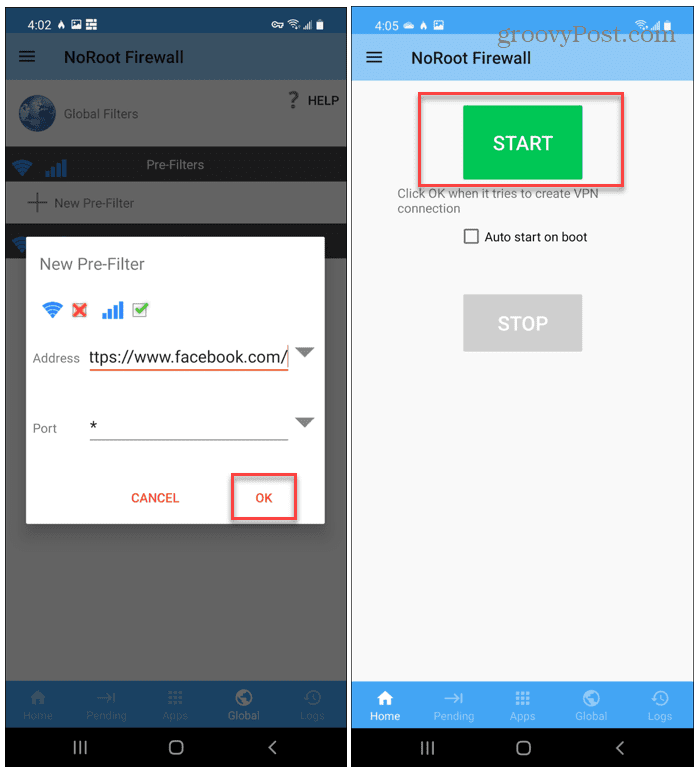
Khi bạn đã thêm một trang web vào NoRoot Firewall, bản thân tường lửa sẽ chặn mọi nỗ lực tải nó trong tương lai. Nếu bạn thử, bạn sẽ thấy lỗi kết nối.
Bạn sẽ cần xóa trang web khỏi tường lửa để tải trang web trong tương lai.
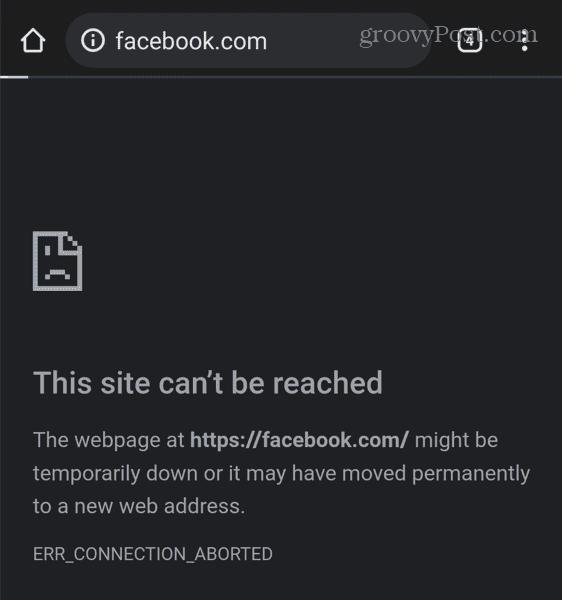
Phương pháp này khá tẻ nhạt, nhưng nếu bạn muốn chặn một số trang web được chọn, thì việc sử dụng NoRoot Firewall là rất đáng giá. Nó miễn phí và cho phép chặn trang web không giới hạn.
Cách chặn trang web trên Android bằng Trend Micro
Một tùy chọn tốt khác để chặn một trang web trên Android là sử dụng Trend Micro Mobile Security . Trend Micro cũng có Trình quét QR miễn phí giúp dễ dàng tìm thấy mật khẩu Wi-Fi trên Android .
Trend Micro cho phép bạn sử dụng các nhóm danh mục nhất định, chẳng hạn như giải trí dành cho người lớn hoặc cờ bạc, để tự động chặn các trang web nhạy cảm. Ví dụ: nếu bạn lo lắng về một đứa trẻ, bạn có thể bật chức năng này để tự động chặn quyền truy cập. Bạn cũng có thể thêm các trang web nhất định vào một danh sách chặn cụ thể.
Điều quan trọng cần lưu ý là các tính năng của Trend Micro (chẳng hạn như kiểm soát của phụ huynh và chặn trang web) yêu cầu đăng ký. Bạn có thể sử dụng miễn phí trong 14 ngày — khi hết thời hạn đó, bạn sẽ cần phải trả phí đăng ký hàng tháng hoặc hàng năm để tiếp tục sử dụng các tính năng đó.
Để sử dụng Trend Micro để chặn các trang web trên Android:
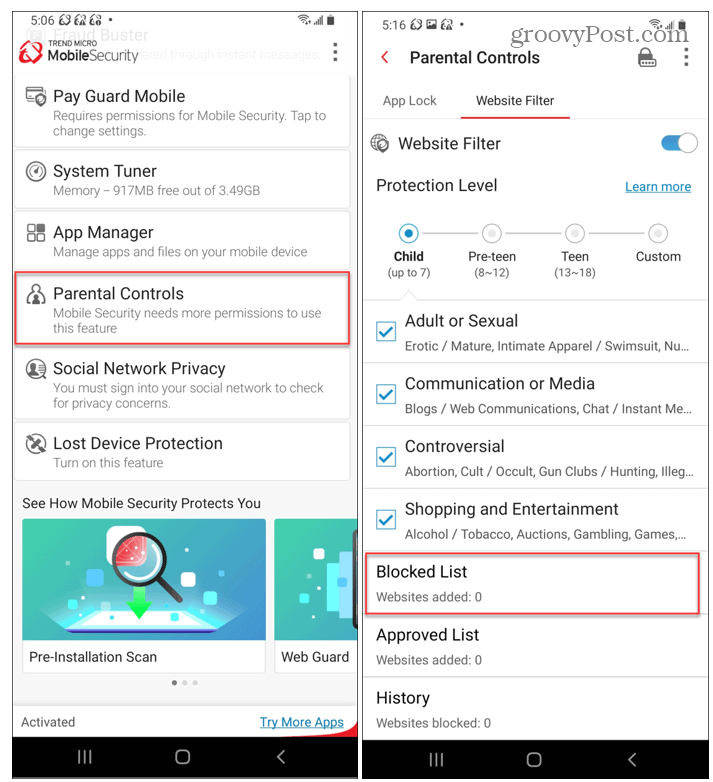
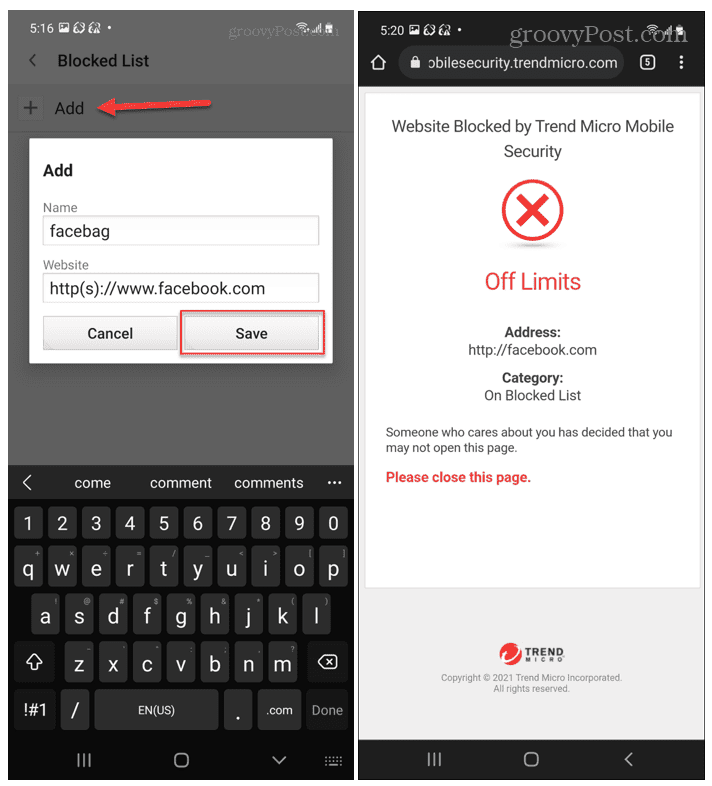
Với Trend Micro được kích hoạt, một thông báo bảo mật sẽ hiển thị nếu ai đó cố gắng truy cập trang web bị chặn trên thiết bị của bạn. Nếu bạn cần truy cập một trang web bị chặn, bạn sẽ cần lặp lại các bước này để bỏ chặn trang web đó hoặc tắt hoàn toàn bộ lọc.
Sử dụng BlockSite để chặn các trang web trên Android
Nếu bạn muốn ngăn mình trì hoãn, bạn có thể sử dụng BlockSite . Ứng dụng này có giao diện gọn gàng, dễ sử dụng, cho phép bạn chặn các trang web trên Android bằng một vài thao tác.
Để sử dụng ứng dụng BlockSite để chặn các trang web trên Android:
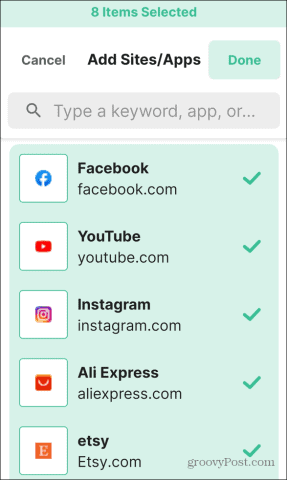
Mọi trang web hoặc ứng dụng bị chặn trong BlockSite sẽ vẫn không thể truy cập được cho đến khi bạn xóa chúng khỏi danh sách chặn của mình. BlockSite sẽ hiển thị thông báo lỗi cho các trang web hoặc ứng dụng vẫn bị chặn.

Phiên bản miễn phí của ứng dụng phù hợp để sử dụng không thường xuyên, nhưng nó chỉ cho phép bạn chặn tối đa chín mục. Bạn sẽ cần nâng cấp lên gói Unlimited với giá 9,99 đô la / năm để chặn không giới hạn và bật các tính năng khác như lập lịch.
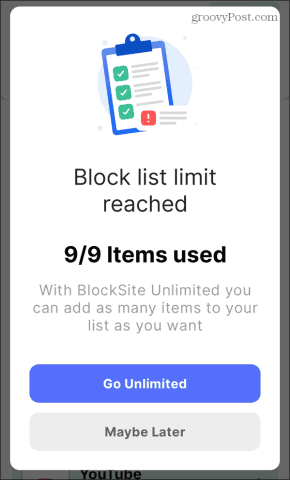
Các cách khác để chặn trang web trên Android
Các bước trên sẽ cho phép bạn chặn một trang web trên Android mà không cần root điện thoại. Tuy nhiên, nếu bạn root điện thoại của mình, bạn sẽ có thể chỉnh sửa tệp Máy chủ lưu trữ trên thiết bị của mình để chặn một số trang web nhất định. Tuy nhiên, root thiết bị Android của bạn thường không được khuyến khích vào những ngày này, vì vậy đây không phải là phương pháp mà chúng tôi khuyên bạn nên sử dụng ở đây.
Một tùy chọn khác là định cấu hình OpenDNS trên bộ định tuyến tại nhà của bạn. Sau đó, bạn có thể sử dụng các tính năng lọc web trên OpenDNS để chặn các trang web nhằm chặn bất kỳ trang web nguy hiểm nào, nhưng điều này sẽ chỉ hoạt động khi bạn được kết nối với mạng gia đình của mình.
Bạn có đề xuất riêng để chặn các trang web trên thiết bị Android của mình không? Hãy cho chúng tôi biết các đề xuất của bạn trong phần bình luận bên dưới.
Tìm hiểu các giải pháp khắc phục sự cố để giải quyết lỗi cập nhật công cụ tiện ích corsair và truy cập các tính năng mới của công cụ này.
Nếu máy tính xách tay Dell của bạn không bật, hãy làm theo các bản sửa lỗi khả thi được đưa ra trong bài viết & giải quyết vấn đề Máy tính xách tay Dell không bật một cách dễ dàng.
Nếu lỗi Discord không mở được và khởi chạy không thành công trong Hệ điều hành Windows, thì hãy làm theo các giải pháp dễ dàng và khắc phục sự cố Discord không mở đúng cách…
Khám phá một số thủ thuật hay nhất để sửa lỗi PS5 bị đóng băng. 1: Tắt Chế độ Nghỉ ngơi; 2: Khởi động lại Bảng điều khiển PS5 của bạn; 3: Cài đặt lại Phần mềm cơ sở PS5 và hơn thế nữa.
Bạn có gặp phải Lỗi ứng dụng 0xc0000142 và 0xc0000005, thì đừng lo lắng và hãy áp dụng các giải pháp được đưa ra và chạy chương trình cũng như trò chơi một cách dễ dàng.
Đọc hướng dẫn để làm theo các giải pháp từng bước dành cho người dùng và chủ sở hữu trang web để sửa lỗi NET :: ERR_CERT_AUTHORITY_INVALID trong Windows 10
Bạn đang tìm kiếm một giải pháp nhanh chóng để khắc phục sự cố đèn đỏ bộ điều khiển PS4? Sau đó, hãy thử các giải pháp được đưa ra và sửa lỗi đèn đỏ trên PS4 ...
Tìm hiểu cách sửa các lỗi khác nhau trong NARUTO SHIPPUDEN Ultimate Ninja STORM 4 như treo máy, màn hình đen, FPS thấp, v.v. và tận hưởng chơi trò chơi một cách dễ dàng.
Để khôi phục các tệp đã xóa trên Chromebook của bạn trong tương lai, chỉ cần bật Thùng rác trong Cờ. Đọc hướng dẫn của chúng tôi và tránh rắc rối cho chính bạn.
Nếu lời nhắc Lịch Google không hiển thị, hãy chọn hộp lời nhắc và tắt chế độ Ngoại tuyến trên ứng dụng khách web.
![[100% GIẢI QUYẾT] Làm thế nào để sửa chữa vấn đề máy tính xách tay Dell không bật? [100% GIẢI QUYẾT] Làm thế nào để sửa chữa vấn đề máy tính xách tay Dell không bật?](https://luckytemplates.com/resources1/images2/image-1312-0408150753010.png)


![[Đã giải quyết] Cách sửa lỗi ứng dụng 0xc0000142 và 0xc0000005? [Đã giải quyết] Cách sửa lỗi ứng dụng 0xc0000142 và 0xc0000005?](https://luckytemplates.com/resources1/images2/image-9974-0408150708784.png)

![Làm thế nào để khắc phục sự cố đèn đỏ của bộ điều khiển PS4? [Giải pháp đã thử và đã thử nghiệm] Làm thế nào để khắc phục sự cố đèn đỏ của bộ điều khiển PS4? [Giải pháp đã thử và đã thử nghiệm]](https://luckytemplates.com/resources1/images2/image-6314-0408151057238.png)
![[ĐÃ CỐ ĐỊNH] Lỗi NARUTO SHIPPUDEN Ultimate Ninja STORM 4- Sự cố, FPS thấp và các lỗi khác [ĐÃ CỐ ĐỊNH] Lỗi NARUTO SHIPPUDEN Ultimate Ninja STORM 4- Sự cố, FPS thấp và các lỗi khác](https://luckytemplates.com/resources1/images2/image-8990-0408151207389.png)

